3 طرق لإصلاح نقطة دخول Battle.net غير موجودة واو (09.16.25)
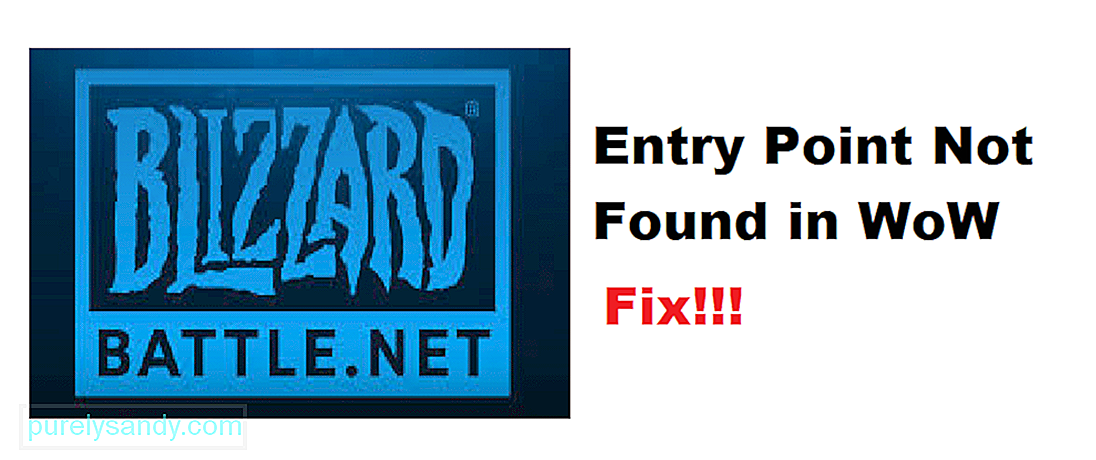 لم يتم العثور على نقطة دخول battle.net.
لم يتم العثور على نقطة دخول battle.net. Battle.net هي المنصة اللازمة لتشغيل معظم الألعاب متعددة اللاعبين المرتبطة بـ Blizzard ، بما في ذلك World of Warcraft. عادة ما تكون المنصة ملائمة للاستخدام ولا تكاد تمثل أي مشاكل كبيرة. ومع ذلك ، هناك تركيز على عادة ، لأن هذا ليس هو الحال بنسبة 100٪ من الوقت.
إحدى المشكلات القليلة التي يواجهها مستخدمو Battle.net أثناء محاولتهم ممارسة ألعاب مثل WoW من خلال النظام الأساسي هي نقطة الدخول لم يتم العثور على خطأ. هذا الحل شائع جدًا ويمكن إصلاحه بسهولة عن طريق تجربة أي من الحلول الرائعة المدرجة أدناه.
In-Game & amp؛ أدلة الويب الخاصة بـ World of Warcraft
تعد أدلة Zygor أفضل وأسرع طريقة لتسوية شخصياتك في World of Warcraft وإنجاز المزيد في وقت أقل.
Guide Viewer Addon
سهم إحداثية ثلاثي الأبعاد
اكتشاف ديناميكي
أهم عروض متجر Lepre World of Warcraft Boosting
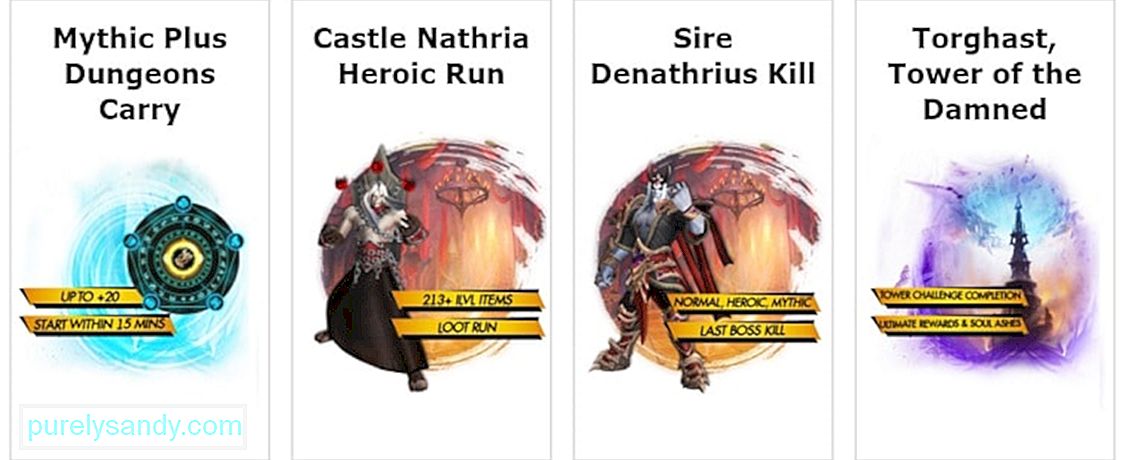 قم بزيارة متجر Lepre كيفية إصلاح عدم العثور على نقطة دخول Battle.net واو؟
قم بزيارة متجر Lepre كيفية إصلاح عدم العثور على نقطة دخول Battle.net واو؟ تحدث هذه المشكلة بشكل أساسي عندما يحاول المستخدمون تشغيل اللعبة على نظام تشغيل غير مدعوم لا يمكن تشغيل World of Warcraft عليه بعد كل التحديثات التي تم تلقيها على مر السنين. من المرجح أن يكون استخدام نظام التشغيل هذا هو السبب وراء هذا الخطأ الذي تواجهه إذا كانت هذه هي المرة الأولى منذ فترة طويلة التي تلعب فيها اللعبة.
إذا كنت تستخدم نظام التشغيل Windows XP أو Vista ، فمن المؤكد أنك ستواجه رسالة خطأ "لم يتم العثور على نقطة الإدخال". ومع ذلك ، يوصى بالتبديل إلى Windows 10 إذا كنت تستخدم أيًا من نظام التشغيل المذكور سابقًا. ولكن إذا كنت لا تستخدمها ، فإليك بعض الأسباب والحلول الأخرى للمشكلة.
Windows تالفًا أو تمت إزالته من المحتمل أن يؤدي ملف النظام إلى ظهور رسالة الخطأ هذه كلما حاولت استخدام battle.net لتشغيل WoW. يمكنك بسهولة معرفة ما إذا كانت ملفات Windows المذكورة هي السبب أم لا عن طريق إجراء فحص سريع. عملية القيام بذلك على معظم أنظمة تشغيل Windows بسيطة للغاية. على سبيل المثال ، تحتاج إلى النقر فوق ابدأ ثم كتابة "cmd" في شريط البحث الذي يظهر إذا كنت تستخدم Windows 10.
الآن انقر بزر الماوس الأيمن فوق موجه الأوامر وحدد الخيار الذي يسمح لك بتشغيله كمسؤول. اكتب "DISM.exe / Online / Cleanup-image / Restorehealth" ثم اسمح لـ DISM بالتحديث بعد إدخال هذا النص. اكتب الآن "sfc / scannow" في موجه الأوامر وأدخل الأمر. اتبع المطالبة التي تظهر وستساعدك على التحقق من سلامة ملفات Windows. يجب أن يخبرك أيضًا بما عليك القيام به لإصلاح المشكلة إذا كانت هناك مشكلة في أي منها. تختلف العملية قليلاً بناءً على إصدار Windows الذي تستخدمه.
إذا اتبعت الخطوات المذكورة في الحل السابق ولكن لم تكن هناك مشكلة في ملفات نظام الويندوز ، فقد يكون السبب هو مجلدات وملفات battle.net نفسها. آخر شيء يجب تجربته هو إلغاء تثبيت التطبيق ثم إعادة تثبيته.
لا يستغرق إصلاح هذا الخطأ وقتًا طويلاً كما يبدو ، ومن المفترض أن تتمكن من تنفيذه في غضون بضع دقائق. قم بتشغيل اللعبة بعد إعادة تثبيت battle.net ويجب تشغيلها بدون عرض رسالة خطأ لم يتم العثور على نقطة الإدخال.
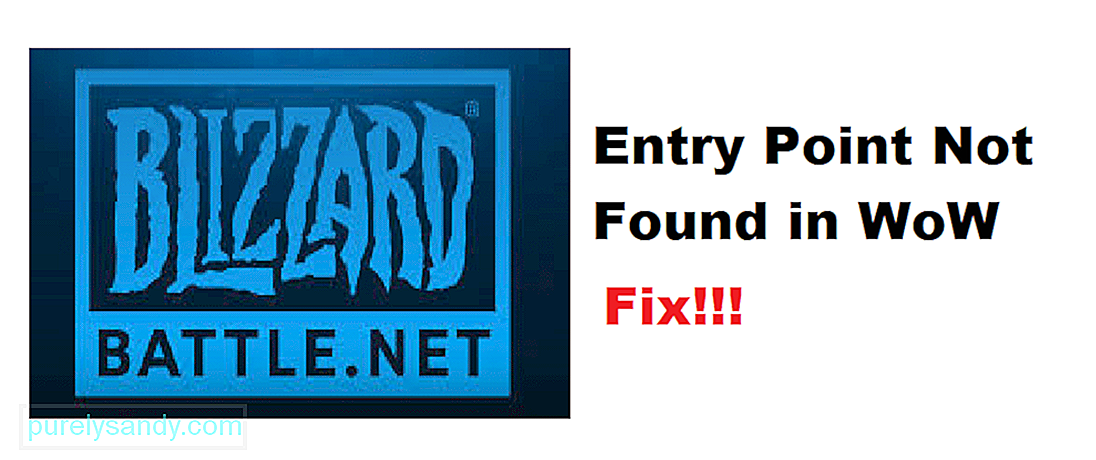 ">
">
فيديو يوتيوب: 3 طرق لإصلاح نقطة دخول Battle.net غير موجودة واو
09, 2025

